
Цифрова фоторамка
Посібник
4-400-694-93(1)
Зміст
використання
можливості
несправностей
Підготовка до
Додаткові
Усунення
DPF-WA700/W700
Покажчик

Прочитайте, перш ніж користуватися пристроєм
Примітки щодо відтворення
Підключіть адаптер змінного струму до
легкодоступної настінної розетки
змінного струму. Якщо ви помітили щось
незвичне у роботі пристрою, негайно
від’єднайте адаптер від настінної розетки.
Примітки щодо авторських
прав
Копіювання, видання чи друк вмісту
компакт-дисків, телепрограм, матеріалів,
захищених авторським правом, наприклад
зображень чи публікацій, або інших
матеріалів, окрім для власних записів чи
робіт, обмежено виключно приватним чи
домашнім використанням. Якщо ви не є
власником авторських прав чи не маєте
дозволу від власника авторських прав
на матеріали, які потрібно копіювати,
використання таких матеріалів поза цим
обмеженням може порушувати
положення закону про авторські права і
стати підставою для позовів від власників
авторських прав.
Переглядаючи фотографії за допомогою
цієї цифрової фоторамки, будьте уважні,
щоб не порушувати положення закону
про авторські права. Будь-яке
неавторизоване використання чи
зміна портретів інших осіб також може
розглядатися як порушення їхніх прав.
Для певних демонстрацій чи виставок
використання фотографій може бути
забороненим.
Цілість записаного вмісту не
гарантується
Компанія Sony не несе відповідальності за
будь-які випадкові чи непрямі
пошкодження або втрату записаного
вмісту, що може бути спричинено
використанням чи несправністю цифрової
фоторамки або карти пам’яті.
Рекомендації щодо
створення резервних копій
Щоб уникнути можливого ризику втрати
даних, спричиненого випадковими діями
чи несправністю цифрової фоторамки,
рекомендовано зберігати резервні копії
даних.
Відомості щодо РК-дисплея
• Не натискайте на РК-дисплей.
Нехтування цією вимогою може
привести до знебарвлення екрана та
несправності пристрою.
• Не піддавайте РК-дисплей тривалому
впливу прямих сонячних променів.
Нехтування цією вимогою може
привести до несправності дисплея.
• Екран РК-дисплея вироблено з
використанням високоточної
технології, тому понад 99,99% пікселів
екрана є ефективними. Проте, на РКекрані можуть постійно бути маленькі
темні та (або) світлі цятки (білі,
червоні, сині або зелені). Наявність
таких цяток є нормальним явищем для
виробничого процесу і в жодному разі
не впливає на перегляд зображень.
• В умовах низьких температур
зображення на екрані РК-дисплея може
виглядати спотвореними. Це не є
ознакою несправності.
Про описовий матеріал у
цьому посібнику
• Певні моделі цифрових фоторамок
доступні не в усіх країнах і регіонах.
• У цьому посібнику «карта пам’яті»
означає карту пам’яті або флешпам’ять USB, крім випадків, коли є
додаткове роз’яснення.
• Ілюстрації та зображення, які
використовуються у цьому посібнику,
стосуються моделі DPF-WA700, якщо
не зазначено інше. Використані в цьому
посібнику ілюстрації та зображення
екрана можуть відрізнятися від того, що
ви побачите під час фактичного
використання.
Зміст
Підготовка до
використання
можливості
Додаткові
несправностей
Усунення
Покажчик
UA
2

Зміст
Підготовка до використання
Визначення деталей ···················································· 4
Сумісна карта пам’яті/флеш-пам’ять USB················· 6
Підготування: 1 Перевірка елементів, які
додаються····································································· 8
Підготування: 2 Прикріплення підставки (лише для
DPF-W700) ···································································· 9
Підготування: 3 Увімкнення фоторамки ················ 11
Підготування: 4 Налаштування фоторамки··········· 14
Режим показу слайдів ··············································· 20
Відображення потрібних зображень ························ 29
Прослуховування музики чи Интернет-радио (лише
для DPF-WA700)························································· 32
Збереження зображень у фоторамці (Импорт) ······· 35
Додаткові можливості
Видалення зображення ············································· 37
Експортування зображень із внутрішньої пам’яті··· 40
Використання таймера автоматичного увімкнення/
вимкнення живлення ················································· 43
Користування Сетевые службы ······························· 46
Використання режиму Домашняя сеть ···················· 54
Зміна параметра Настройка······································ 57
Копіювання зображень і музичних файлів із
комп’ютера ································································· 61
Зміст
використання
можливості
несправностей
Підготовка до
Додаткові
Усунення
Усунення несправностей
Якщо з’являється повідомлення про помилку ········ 67
Усунення несправностей··········································· 68
Заходи безпеки ·························································· 73
Технічні характеристики············································ 75
Покажчик
Покажчик ···································································· 82
Покажчик
UA
3

Підготовка до використання
Визначення деталей
DPF-WA700
Передня панель
A РК-дисплей/Сенсорний екран
B Логотип Sony
Задня панель
A Кнопка MENU
B Кнопки регулювання гучності
VOL +/– (стор. 31, 33)
C Індикатор режиму очікування
(стор. 13)
D Кнопка 1 (увімкнення/режим
очікування)(стор. 13)
E Гніздо для карти пам’яті
(стор. 20)
F Роз’єм USB A (стор. 20)
G Роз’єм USB міні-B (стор. 61)
H Кришка гнізда (стор. 20)
I Гучномовець
J DC IN Роз’єм (стор. 11)
Зміст
використання
можливості
несправностей
Покажчик
Підготовка до
Додаткові
Усунення
UA
4

DPF-W700
Передня панель
A РК-дисплей/Сенсорний екран
B Логотип Sony
Задня панель
A Кнопка MENU
B Кнопка 1 (увімкнення/режим
очікування)(стор. 13)
C Індикатор режиму очікування
(стор. 13)
D Роз’єм USB A (стор. 20)
E Роз’єм USB міні-B (стор. 62)
F Гніздо для карти пам’яті
(стор. 20)
G Отвори для підвішування виробу
на стіну (стор. 10)
H Підставка (стор. 9)
I DC IN Роз’єм (стор. 12)
Зміст
використання
можливості
несправностей
Підготовка до
Додаткові
Усунення
Покажчик
UA
5

Сумісна карта пам’яті/флеш-пам’ять USB
Зображення можна переглядати лише, якщо вставити карту пам’яті («Memory
Stick Duo» або карту пам’яті SD) або флеш-пам’ять USB із цифрового
фотоапарата або подібного обладнання у фоторамку.
Карти пам’яті/флеш-пам’ять USB, підтримувані
фоторамкою
• «Memory Stick Duo» (не сумісні /
сумісні з «MagicGate»)
• «Memory Stick PRO Duo»
• «Memory Stick PRO-HG Duo»
• «Memory Stick Micro» («M2»)
• Карта пам’яті SD
• Карта пам’яті SDHC
Адаптер
Немає потреби
Адаптер для карт
«M2» (розмір Duo)
Немає потреби
Зміст
використання
можливості
несправностей
Підготовка до
Додаткові
Усунення
• Карта miniSD
• Карта miniSDHC
• Карта microSD
• Карта microSDHC
•Флеш-пам’ять USB
Адаптер для карт
miniSD/miniSDHC
Адаптер для карт
microSD/microSDHC
Продовження r
Покажчик
UA
6

• Фоторамка підтримує роботу з картами «Memory Stick Duo» ємністю 32 Гб або
менше, виготовлених корпорацією Sony Corporation.
• «M2» — це абревіатура для «Memory Stick Micro». У цьому розділі «M2»
використовується для позначення карти «Memory Stick Micro».
• Фоторамка підтримує роботу з картами пам’яті SD ємністю 2 ГБ або менше.
• Фоторамка підтримує роботу з картами пам’яті SDHC ємністю 32 Гб або менше.
• З’єднання і належна робота з картами пам’яті усіх типів не гарантується.
• Ця фоторамка має гніздо для карт «Memory Stick Duo». Це гніздо не придатне
для використання карт «Memory Stick» (стандартних).
• У разі використання карт miniSD/miniSDHC, microSD/microSDHC або «Memory
Stick Micro» обов’язково встановіть її у відповідний адаптер. Якщо вставити
карту у гніздо без адаптера, її, можливо, не вдасться вийняти.
• Не використовуйте з фоторамкою адаптер для карт з іншим адаптером, у який
встановлено карту пам’яті.
• До фоторамки адаптери для карт пам’яті не додаються.
• Докладнішу інформацію дивіться у розділі «Примітки щодо використання карти
пам’яті» (стор. 73).
Зміст
використання
можливості
несправностей
Підготовка до
Додаткові
Усунення
Покажчик
UA
7

Підготування: 1 Перевірка елементів, які додаються
Перевірте, чи додано описані нижче елементи.
• Цифрова фоторамка (1)
• Адаптер змінного струму (1)
• Підставка (лише для DPF-W700) (1)
• Інструкція з експлуатації (1)
• Компакт-диск (посібник до цифрової фоторамки) (1)
• Гарантійний талон (1) (для деяких регіонів гарантійний талон не додається).
Зміст
використання
можливості
несправностей
Підготовка до
Додаткові
Усунення
Покажчик
UA
8

Підготування: 2 Прикріплення
підставки
(лише для DPF-W700)
Вирівняйте лапку підставки із нижньою частиною виробу, як показано на
малюнку, тоді надійно закріпіть її до клацання.
• Не ставте фоторамку на нестійкі або похилі поверхні.
• Не переносьте фоторамку, тримаючи її лише за підставку. Інакше фоторамка
може впасти.
Зміст
використання
можливості
несправностей
Підготовка до
Додаткові
Усунення
Продовження r
Покажчик
UA
9

Підвішування фоторамки на стіні (лише для DPF-W700)
1 Підготуйте доступні у продажу
гвинти, які підходять для отворів
на задній панелі виробу.
2 Закрутіть гвинти у стіну.
Упевніться, що гвинти виступають на
2,5 мм-3 мм від поверхні стіни.
3 Повісьте фоторамку на стіну,
припасувавши отвір на задній
панелі виробу до гвинтів на стіні.
4 мм
Більше 25 мм
Ф 5 мм
10 мм
Отвори для під вішування
виробу на стіну
2,5 мм – 3 мм
Зміст
використання
можливості
несправностей
Підготовка до
Додаткові
Усунення
• Використовуйте гвинти відповідно до матеріалу стіни. Інакше можна пошкодити
гвинти. Вкручуйте гвинти в дюбель, встановлений у стіні або колоні.
• Надійно закрутіть гвинт, щоб уникнути падіння фоторамки.
• Якщо потрібно перевстановити карту пам’яті, зніміть фоторамку зі стіни, а тоді
вийміть і ще раз встановіть карту пам’яті у фоторамку, поставивши її
попередньо на стійку поверхню.
• Вішаючи фоторамку на стіну, знімайте підставку.
• Під’єднайте кабель постійного струму адаптера змінного струму до фоторамки і
повісьте фоторамку на стіну. Тоді під’єднайте адаптер змінного струму до
настінної розетки.
• Компанія Sony не несе відповідальності за будь-які нещасні випадки або
пошкодження, спричинені неправильним прикріпленням, використанням чи
стихійними лихами тощо.
• Якщо користуватися сенсорним екраном або кнопками на фоторамці, яка висить
на стіні, фоторамка може впасти. При цьому обережно підтримуйте фоторамку,
щоб вона не впала.
10
Покажчик
UA

Підготування: 3 Увімкнення фоторамки
Під’єднання адаптера змінного струму (лише для
DPF-WA700)
Під’єднуйте адаптер змінного струму у спосіб, вказаний на малюнку.
Фоторамка увімкнеться автоматично.
До настінної
розетки
Зміст
використання
можливості
несправностей
Підготовка до
Додаткові
Усунення
У разі використання фоторамки вперше
c Перейдіть до розділу «Підготування: 4 Налаштування фоторамки»
(стор. 14).
Якщо початкове налаштування вже виконано
c Перейдіть до розділу «Режим показу слайдів» (стор. 20).
• Якщо фоторамка не використовується впродовж певного часу, вмикається
демонстраційний режим. Якщо натиснути будь-яку іншу кнопку, окрім кнопки 1
(увімкнення/режим очікування), демонстраційний режим вимкнеться.
• Для налаштування гучності в демонстраційному режимі натискайте кнопки
VOL +/–.
11
Покажчик
UA

Під’єднання адаптера змінного струму (лише для
DPF-W700)
Під’єднуйте адаптер змінного струму у спосіб, вказаний на малюнку.
Фоторамка увімкнеться автоматично.
До настінної
розетки
У разі використання фоторамки вперше
c Перейдіть до розділу «Підготування: 4 Налаштування фоторамки»
(стор. 14).
Якщо початкове налаштування вже виконано
c Перейдіть до розділу «Режим показу слайдів» (стор. 20).
Зміст
використання
можливості
несправностей
Підготовка до
Додаткові
Усунення
• Якщо фоторамка не використовується впродовж певного часу, вмикається
демонстраційний режим. Якщо натиснути будь-яку іншу кнопку, окрім кнопки 1
(увімкнення/режим очікування), демонстраційний режим вимкнеться.
12
Покажчик
UA

Увімкнення/вимкнення живлення
Увімкнення живлення
Натисніть кнопку 1 (увімкнення/режим очікування).
Колір індикатора режиму очікування зміниться з червоного на зелений.
Вимкнення живлення
Натисніть і утримуйте кнопку 1 (увімкнення/режим очікування). З’явиться
повідомлення з проханням підтвердити, що ви дійсно хочете вимкнути
фоторамку. Вимкніть живлення, як вказано в повідомленні. Колір індикатора
режиму очікування зміниться з зеленого на червоний.
• Якщо коротко натиснути кнопку 1 (увімкнення/режим очікування),
підсвічування РК-дисплея вимкнеться, і екран згасне. Індикатор режиму
очікування світиться зеленим. Якщо ще раз натиснути кнопку 1 (увімкнення/
режим очікування), підсвічування повністю увімкнеться, і екран повернеться до
попереднього стану.
• Не вимикайте фоторамку і не від’єднуйте адаптер змінного струму від розетки
змінного струму чи роз’єму DC IN фоторамки. Нехтування цією вимогою може
призвести до пошкодження фоторамки.
• Підключіть адаптер змінного струму до легкодоступної найближчої настінної
розетки. Якщо під час використання адаптера виникнуть несправності, негайно
вимкніть живлення, вийнявши штекер із настінної розетки.
• Не закорочуйте штекер адаптера змінного струму металевими предметами.
Нехтування цією вимогою може призвести до несправності.
• Не використовуйте адаптер змінного струму, розташувавши його у вузькому
місці, як-от між стіною та меблями.
• Якщо фоторамка не використовуватиметься тривалий час, від’єднайте адаптер
змінного струму від вхідного роз’єму постійного струму DC IN на виробі та від
настінної розетки.
• Адаптер змінного струму, який додається, призначено для роботи лише з цією
фоторамкою. Його не можна використовувати з іншими приладами.
Зміст
використання
можливості
несправностей
Покажчик
Підготовка до
Додаткові
Усунення
13
UA
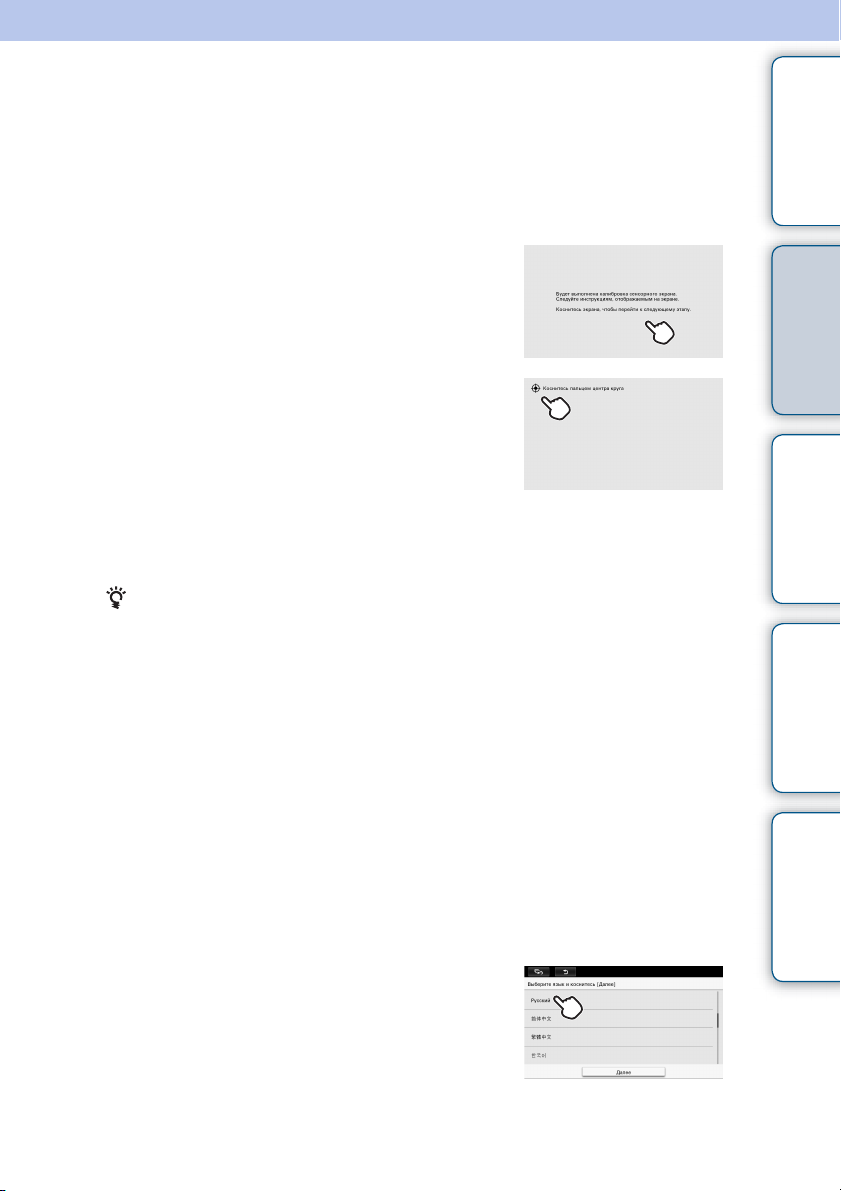
Підготування: 4 Налаштування фоторамки
Дотримуйтесь вказівок на екрані.
1 Відкалібруйте сенсорний екран.
1 Один раз торкніться екрана.
З’явиться коло.
2 Торкніться пальцем кіл, які з’являтимуться
одне за одним.
Після того, як ви кілька разів торкнетесь
кіл, екран калібрування закриється.
3 Торкніться пункту [Завершить].
З’явиться екран вибору мови.
В подальшому налаштування можна змінити.
• Якщо ви торкнулись екрана не у тій точці, виконайте калібрування ще раз.
• Додаткові відомості щодо калібрування сенсорного екрана наведено у розділі
«Зміна параметра Настройка» (стор. 57). Мета калібрування сенсорного
екрана – належним чином налаштувати час відповіді сенсорного екрана. Якщо
сенсорний екран не реагує на позицію торкання, виконайте калібрування.
• Цю фоторамку обладнано резистивною (чутливою до тиску) сенсорною
панеллю. Чутлива до тиску панель спрацьовує від доторку до панелі. Панель
точніше відповідатиме на команди, якщо користувач торкатиметься
невеличкої області (цятки). Рекомендовано торкатись панелі кінчиком пальця
чи тонким пластмасовим об’єктом. Якщо ви торкнетесь панелі надто легко чи
область доторку буде надто широкою, панель може повільно відповідати на
команду.
• Сенсорна панель відповідає лише на один пункт. Будьте обережні, щоб екрана
не торкнувся інший палець або частина руки.
Зміст
використання
можливості
несправностей
Покажчик
Підготовка до
Додаткові
Усунення
2 Виберіть мову екранних меню.
1 Протягніть палець по екрану, щоб
прокрутити список, і виберіть потрібну
мову.
2 Торкніться пункту [Далее].
З’явиться повідомлення про налаштування Wi-Fi.
Продовження r
14
UA

3 Торкніться пункту [Далее], щоб встановити
початкові налаштування для з’єднання WiFi.
З’явиться екран із налаштуваннями Wi-Fi.
Щоб підключитися до мережі Wi-Fi пізніше,
торкніться пункту [Пропустить].
Зміст
• Відомості щодо налаштування мережі Wi-Fi читайте у розділі «Зміна
параметра Настройка» (стор. 57).
3 Виберіть часовий пояс.
1 Протягніть пальцем по екрану, щоб
прокрутити список, і виберіть часовий
пояс.
2 Торкніться пункту [Далее].
З’явиться екран налаштування мережі Wi-Fi.
3 Торкніться пункту [Далее], щоб встановити
початкові налаштування для з’єднання WiFi.
З’явиться екран із налаштуваннями Wi-Fi.
Щоб підключитися до мережі Wi-Fi пізніше,
торкніться пункту [Пропустить].
• Відомості щодо налаштування мережі Wi-Fi читайте у розділі «Зміна
параметра Настройка» (стор. 57).
4 Налаштуйте бездротову локальну
мережу.
Виберіть спосіб налаштування для бездротових
пристроїв.
використання
можливості
несправностей
Покажчик
Підготовка до
Додаткові
Усунення
• Дивіться також інструкції з експлуатації маршрутизатора бездротової
локальної мережі (точки доступу). Назва мережі (SSID) і Пароль (ключ WEP
або WPA) надруковано на бічній або тильній стороні точки доступу.
Якщо їх не чітко видно, зверніться до виробника точки доступу.
A Виберіть цей пункт, якщо точка доступу підтримує стандарт WPS і має
кнопку WPS.
tПерейдіть до пункту «A Настройка с помощью кнопки WPS» (стор. 16).
Продовження r
15
UA

B Виберіть цей пункт, якщо точка доступу підтримує WPS, але не має кнопки
WPS.
tПерейдіть до пункту «B Настройка WPS PIN» (стор. 16).
C Виберіть цей пункт, якщо точка доступу не підтримує WPS.
Клацніть пункт [Поиск], щоб відкрити список доступних точок доступу.
Виберіть у списку точку доступу, до якої слід підключитися, і введіть SSID
(мережеве ім’я) та пароль (ключ безпеки), дотримуючись вказівок на екрані.
t Перейдіть до пункту «C Поиск сетей Wi-Fi» (стор. 17).
• WPS (Wi-Fi Protected Setup) – це стандарт підключення до захищеної мережі
Wi-Fi. Перш ніж налаштувати мережу Wi-Fi, перевірте, чи ваша точка доступу
відповідає стандарту WPS, де є кнопка WPS і як користуватися кнопкою WPS.
• Кнопка WPS може називатися по-іншому залежно від точки доступу.
A Настройка с помощью кнопки WPS
1 Торкніться пункту [Настройка с помощью кнопки WPS].
2 Натисніть кнопку WPS для точки доступу.
Ефективність роботи кнопки залежить від точки доступу.
3 Торкніться пункту [Далее] на дисплеї
фоторамки.
Зміст
Підготовка до
використання
можливості
Додаткові
Розпочнеться з’єднання з точкою
доступу, і налаштування мережі буде
виконано автоматично.
4 Перевірте відображуваний вміст і
торкніться пункту [Завершить].
З’явиться екран режиму показу слайдів.
Якщо у пристрої не збережено жодного
зображення, з’явиться індикація .
BНастройка WPS PIN
1 Торкніться пункту [Настройка WPS PIN].
2 Введіть код WPS PIN, який відображається на екрані фоторамки, у
точці доступу.
• Детальніші відомості щодо введення коду WPS PIN для точки доступу
читайте у посібнику користувача точки доступу.
Продовження r
16
несправностей
Усунення
Покажчик
UA

3 Торкніться пункту [Далее] на дисплеї
фоторамки.
Розпочнеться з’єднання з точкою
доступу, і налаштування мережі буде
виконано автоматично.
4 Перевірте відображуваний вміст і
торкніться пункту [Завершить].
З’явиться екран режиму показу слайдів.
Якщо у пристрої не збережено жодного
зображення, з’явиться індикація .
CПоиск сетей Wi-Fi
Якщо точка доступу не підтримує стандарту WPS, фоторамку можна
підключити до мережі Wi-Fi, виконавши пошук доступних точок доступу.
• Перш ніж налаштувати з’єднання, підготуйте SSID (мережеве ім’я) і пароль
(ключ WEP або WPA) точки доступу.
Зміст
використання
можливості
несправностей
Підготовка до
Додаткові
Усунення
1 Торкніться пункту [Поиск сетей Wi-Fi] на дисплеї.
2 Виберіть точку доступу зі списку доступних точок доступу.
Якщо точки доступу не знайдено
Торкніться пункту [Добавить сети Wi-Fi], введіть налаштування SSID,
тоді торкніться пункту [Далее].
Перейдіть до кроку
3 На екрані, що з’явиться, введіть пароль,
тоді торкніться пункту [Далее].
Торкніться кнопки [Показать пароль],
щоб на ній з’явилася позначка ✔; таким
чином можна підтвердити введений
пароль.
Торкніться порожньої області під
паролем; з’явиться екран клавіатури.
* Вводьте символи з урахуванням регістру.
4.
Продовження r
17
Покажчик
UA

4 Торкніться пункту [Авто
(рекомендуется)] способу налаштування
IP-адреси.
Розпочнеться з’єднання з точкою
доступу, і налаштування мережі буде
виконано автоматично.
Якщо IP-адресу неможливо встановити автоматично
• Виберіть пункт [Ручная настройка] і введіть налаштування IP-адрес,
Шлюз по умолчанию, Маска подсети , Сервер DNS (основной) та
Сервер DNS (дополнительный) на екрані. Тоді торкніться пункту
[Далее].
5 Перевірте відображуваний вміст і
торкніться пункту [Завершить].
З’явиться екран режиму показу слайдів.
Якщо у пристрої не збережено жодного
зображення, з’явиться індикація .
• Через певний час бездіяльності фоторамки з’являється екран демонстраційного
режиму.
Під час демонстрації натисніть будь-яку кнопку, окрім кнопки 1 (увімкнення/
режим очікування), щоб вимкнути демонстраційний режим.
• Щоб повернутися до попереднього екрана, перш ніж виконати налаштування,
торкніться пункту вгорі ліворуч на екрані.
Зміст
використання
можливості
несправностей
Підготовка до
Додаткові
Усунення
• З’єднання і налаштування мережевих пристроїв різниться.
• Описані нижче пункти є необхідними для підключення фоторамки до мережі.
– Контракт з інтернет-постачальником
– Мережевий пристрій, наприклад ADSL-модем
– Точка доступу або бездротовий маршрутизатор
– Інформація з налаштування (SSID) на точці доступу
• Якщо не вдається під’єднатися до бездротової локальної мережі, перевірте
описане нижче.
1 Перевірте, чи готова точка доступу.
– Перевірте, чи увімкнено живлення.
– Перевірте, чи кількість інших пристроїв Wi-Fi, підключених через точку
доступу, не перевищує максимально допустиму.
– Перевірте, чи не використовується функція обмеження доступу, наприклад
функція фільтрування МАС-адреси.
– Пам’ятайте, що SSID не відображається, коли активний прихований режим
SSID.
Продовження r
18
Покажчик
UA

2 Перевірте стан сигналу.
– Перевірте відстань між цією фоторамкою і точкою доступу.
– Перевірте, чи поблизу не працює пристрій, який використовує діапазон 2,4
ГГц.
– Пам’ятайте, що частоти стандарту IEEE 802.11a (у діапазоні 5 ГГц)
використовувати не можна.
• Якщо у вас немає інформації про налаштування, дані запитуйте в особи, що
встановлювала точку доступу, адміністратора або постачальника послуг.
Зміст
використання
можливості
несправностей
Підготовка до
Додаткові
Усунення
19
Покажчик
UA

Режим показу слайдів
Вставте карту пам’яті або флеш-пам’ять USB.
Вставте карту пам’яті або флеш-пам’ять USB до кінця у відповідне гніздо так,
щоб їх лицьову сторону було повернуто від екрана. Відтворення розпочнеться
автоматично; зображення, що знаходяться на карті пам’яті або у флеш-пам’яті
USB, відтворюватимуться одне за одним як показ слайдів.
xDPF-WA700
Карта пам’яті SD
Карти пам’яті слід
«Memory Stick Duo»
Флеш-пам’ять USB
встановлювати
стороною з
етикеткою назовні
Зміст
Підготовка до
використання
можливості
Додаткові
xDPF-W700
Флеш-пам’ять USB
Карта пам’яті SD
«Memory Stick Duo»
Відкрийте кришку гнізда
Карти пам’яті слід
встановлювати
стороною з
етикеткою назовні
Продовження r
20
несправностей
Усунення
Покажчик
UA

Виймання карти пам’яті
Вийміть карту пам’яті з гнізда у напрямку, протилежному до напрямку
встановлення. Не виймайте карту пам’яті, коли на екрані відтворюється
зображення. Інакше можна пошкодити дані, записані на карті пам’яті. Кращій
спосіб — перед вийманням карти пам’яті натиснути кнопку MENU на тильній
стороні пристрою, щоб відкрити екран меню.
Зміст
• Якщо після встановлення карти пам’яті відтворення не починається, перевірте
правильність розташування карти та встановіть її знову.
• Якщо карту пам’яті не встановлено та у внутрішній пам’яті немає зображень,
автоматично вмикається демонстраційний режим. Демонстрація закінчується по
встановленні карти пам’яті із зображеннями або у разі натиснення будь-якої
кнопки, крім кнопки 1 (увімкнення/режим очікування).
• Не вставляйте кілька карт пам’яті у гнізда A/B та не підключайте флешпам’ять USB до роз’єму USB одночасно. Не вставляйте одночасно карти пам’яті
в гнізда A і B. Нехтування цією вимогою може стати причиною поломки
фоторамки.
• Вибираючи режим показу слайдів для зображень на карті пам’яті, дотримуйтесь
викладених нижче вказівок.
– Через характеристики карти пам’яті зображення можуть зазнавати
пошкоджень, якщо їх переглядати надто часто.
– Не запускайте показ слайдів на тривалий термін із малою кількістю
зображень. Нехтування цією вимогою може призвести до пошкодження даних.
– Рекомендовано часто робити резервні копії зображень, що містяться на карті
пам’яті.
• Якщо вимкнути живлення, показ слайдів не розпочнеться з місця, де його було
зупинено.
• Якщо екран занадто яскравий, це може спричинити запаморочення. Слідкуйте,
щоб яскравість зображення на фоторамці не була занадто високою.
• Зображення, зняте за допомогою цифрового фотоапарата, який не підтримує
запис інформації Exif про обертання зображення, неможливо обернути
автоматично.
використання
можливості
несправностей
Підготовка до
Додаткові
Усунення
21
Покажчик
UA

Відомості щодо режиму показу слайдів
Зміст
Підготовка до
використання
можливості
Додаткові
Відображуваний
пункт
1Зображення Відображення збільшеного зображення без
обрізання. (деякі зображення можуть відображатися
з чорними полями вгорі, внизу, ліворуч і праворуч).
• Якщо відображаються якісь із описаних нижче
піктограм, перевірте дані зображення, щоб вирішити
проблему.
: файл зображення не підтримується.
: можливо, файл зображення пошкоджений.
: у вибраному пристрої не записано жодного
зображення.
2Інформація про
зображення
Показує інформацію щодо зображення, що
отримується з мережевою службою.
Відображувані пункти
Піктограма мережевої служби ( : Написать
письмо / : Facebook / : PlayMemories Online),
дата і час надсилання, відомості про відправника,
заголовок
• Кнопка відкриває екран з інформацією про
зображення. (окрім «Слайд-шоу 4»)
Для Facebook: Відображається кнопка «Мне
нравится» і кількість уподобань (функція «Мне
нравится») (стор. 50).
• Можна вибрати, чи відображатиметься ця інформація.
Дивіться розділ «Користування Сетевые службы»
(стор. 46).
Опис
Продовження r
22
несправностей
Усунення
Покажчик
UA

Відображуваний
пункт
3Вибраний пристрій Застосовується описана нижче індикація пристрою
даних для відтворюваного зображення:
:«Memory Stick Duo» або карта пам’яті SD /
: USB-флеш-накопитель / : Внутр. память /
: Сетевые службы / : Домашняя сеть
4Рівень
радіосигналу Wi-Fi
5Інформація про
нові повідомлення
6Дата/Час Показує відомості про дату і час.
7Інформація про
погоду
Відображення сили радіосигналу Wi-Fi, що
визначається чотирма рівнями.
Слабкий Сильний
• Якщо висвітлюється індикація , це означає, що
мережу Wi-Fi не під’єднано.
Показує надходження кожної мережевої служби.
Піктограми мережевих служб
: Написать письмо / : Facebook /
: PlayMemories Online
відображається під час надходження. Нове
зображення можна відобразити, клацнувши
піктограму, зображену вище.
• Служба, що не має облікового запису, не відображається.
• Можна змінити формат відображення дати/часу
(стор. 59).
Відображення прогнозу погоди і температури, а
також назви міста для вибраного регіону (міста).
• Виберіть область/місто поблизу потрібного регіону у
пункті «Налаштування міста, для якого слід
відображати інформацію про погоду» (стор. 25).
• Можна змінити формат відображення температури
(стор. 59).
Опис
Зміст
використання
можливості
несправностей
Покажчик
Підготовка до
Додаткові
Усунення
• Показ слайдів виконується відповідно до назви файлів (або від найновішого від
мережевої служби).
• Область дії служби PlayMemories Online обмежено.
• Доступна область служби Facebook обмежена.
Перемикання на наступне зображення пальцем
Ковзніть злегка пальцем посередині екрана ліворуч або праворуч, щоб
перемкнути зображення вручну.
Продовження r
23
UA

Перевірка нових повідомлень від мережевих служб
Натисніть MENU на тильній стороні фоторамки і торкніться пункту
[Сетевые службы].
Торкніться пункту [Проверить новые сообщения], щоб перевірити нові
надходження для дійсної мережевої служби.
Зміст
використання
можливості
несправностей
Підготовка до
Додаткові
Усунення
24
Покажчик
UA

Налаштування міста, для якого слід відображати
інформацію про погоду
Встановіть назву міста поблизу вашого регіону. Можна відобразити
інформацію про погоду для цього міста.
1 Натисніть MENU на тильній стороні фоторамки.
З’явиться меню.
2 Торкніться пункту [Настройки].
Зміст
Підготовка до
використання
3 Торкніться пункту [Настройки
погоды].
4 Торкніться пункту [Выбрать область].
5 Торкніться білого поля нижче пункту
[Область].
З’явиться клавіатура.
можливості
несправностей
Покажчик
Додаткові
Усунення
Продовження r
25
UA

6 Введіть потрібні налаштування Область:
на клавіатурі.
Введіть назву регіону англійською мовою.
<Приклад> «Гавайи» t введіть «HAWAII».
З’явиться список доступних міст.
• Якщо міст, які можна вибрати, надто багато, усі вони можуть одночасно не
відображатися. У такому разі прокрутіть екран пальцем догори чи донизу, щоб
відобразити інші доступні міста.
7 Торкніться потрібної назви міста.
З’явиться екран підтвердження, а тоді відобразиться попередній екран
Настройки погоды.
Якщо потрібного міста немає, поверніться до кроку 5. Повторіть
вищезгадані дії.
8 Налаштувавши місто, торкніться пункту вгорі ліворуч
екрана.
Відновиться показ слайдів.
Зміна екрана показу температури
Екран відображення температури По Цельсию/по Фаренгейту режиму
Настройки погоды можна змінити.
Торкніться пункту [По Цельсию/по Фаренгейту] на екрані Настройки погоды,
тоді торкніться пункту [По Цельсию] або [По Фаренгейту].
Виконавши налаштування,торкніться пункту вгорі ліворуч екрана,
щоб повернутися до екрана показу слайдів.
Зміст
використання
можливості
несправностей
Підготовка до
Додаткові
Усунення
26
Покажчик
UA
